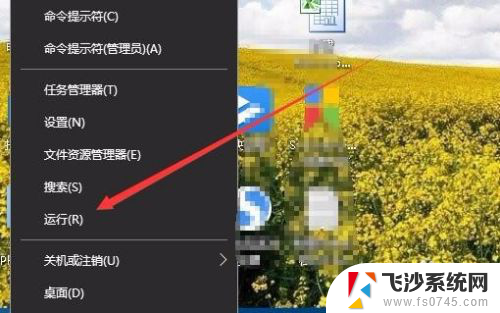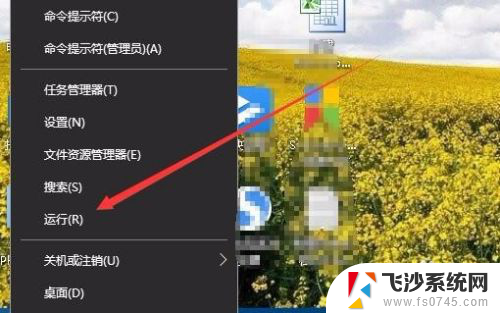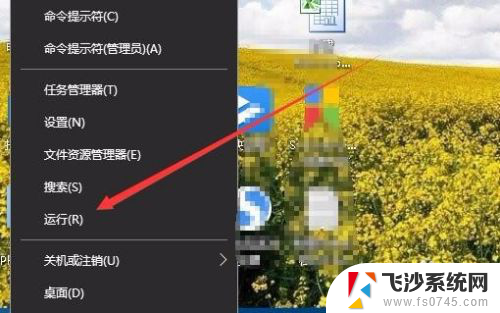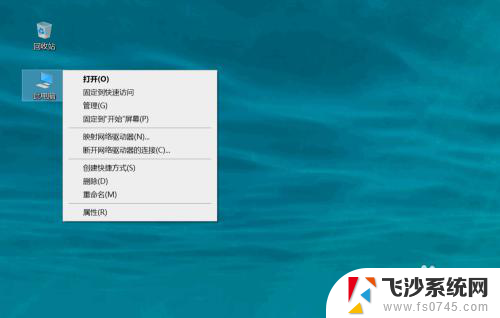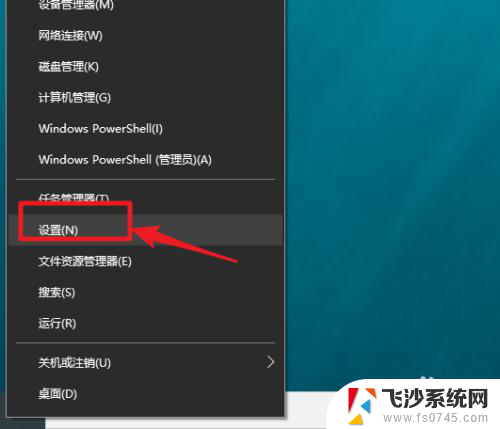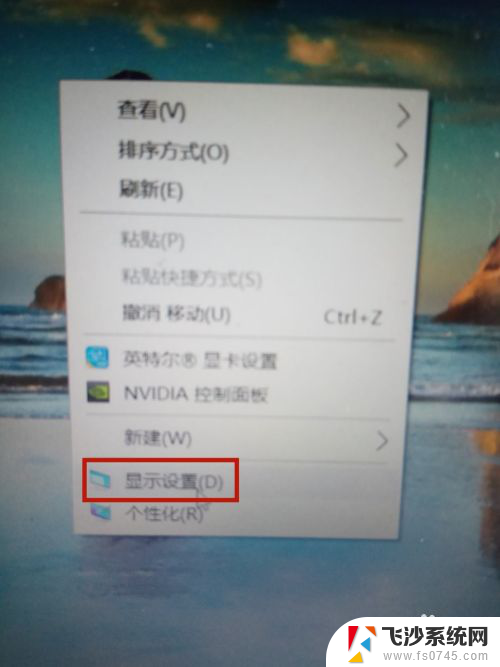win10如何查看显卡显存 Win10如何查看显卡显存大小
更新时间:2023-09-11 16:28:38作者:xtliu
win10如何查看显卡显存,在现代计算机中,显卡是非常重要的硬件组件之一,它负责处理电脑中的图形和视频输出,而显存则是显卡的一项重要参数,它决定了显卡能够处理多少图像数据。对于运行高负荷的游戏或是进行专业图形设计的用户来说,了解自己电脑中显卡显存的大小非常重要。在Windows 10操作系统下,我们该如何查看显卡显存的大小呢?本文将为大家介绍Win10中如何查看显卡显存的方法,以帮助大家更好地了解自己的电脑配置。
步骤如下:
1.在Windows10桌面,右键点击左下角的开始按钮。在弹出菜单中选择“运行”菜单项。
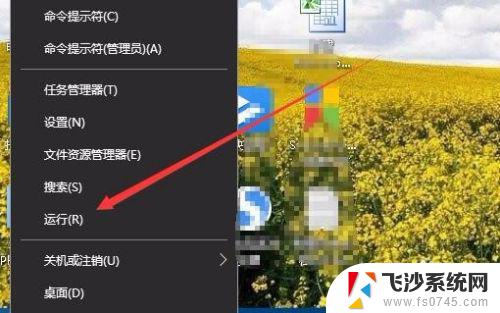
2.这时就会打开Windows10的运行窗口,在窗口中输入命令dxdiag。然后点击确定按钮。
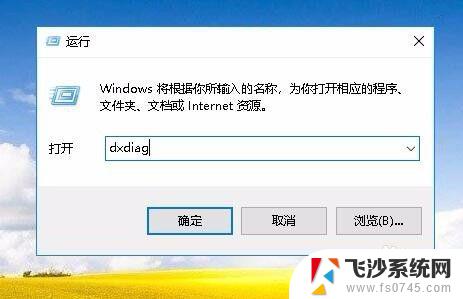
3.接下来就会打开Directx诊断工具窗口,在这里点击“显示”选项卡。
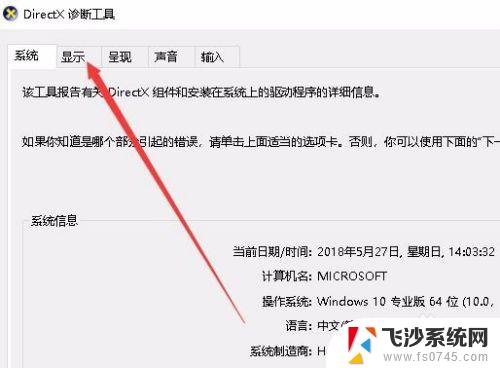
4. 这时在打开的窗口中就会显示出当前显卡的显存大小了。
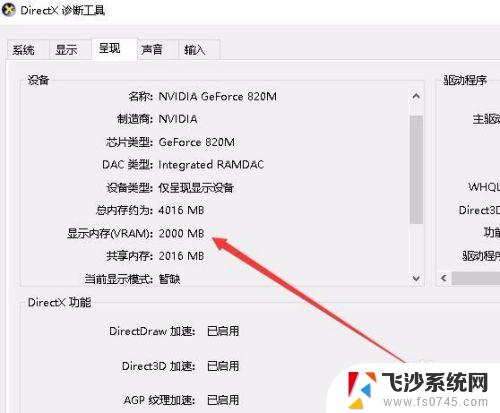
以上就是如何查看显卡显存的全部内容,如果遇到这种情况,您可以按照这些操作进行解决,非常简单快速,一步到位。